最終更新:
 susatadahiro 2006年07月17日(月) 07:13:41履歴
susatadahiro 2006年07月17日(月) 07:13:41履歴
負荷試験なるものは、本番の環境に近い構成のマシンでやることが多い(というか、そういう構成でやらないと、意味がない)ですが、そういう環境は貴重なので、必然的(?)に負荷試験は夜中とかそういう時間帯に追いやられがちになるかと思います。
長時間試験を行う場合、昼間ならいざしらず、夜中にずっと見張ってるのも、担当者の健康、および、冷静な判断力の維持にとってよくありません。
というわけで、自動で出来ること(人間がやらなくていいこと)は自動でやってしまいましょう。
JMeterを自動で起動、停止させる方法は私が知る限り、下記の2通りがあります。
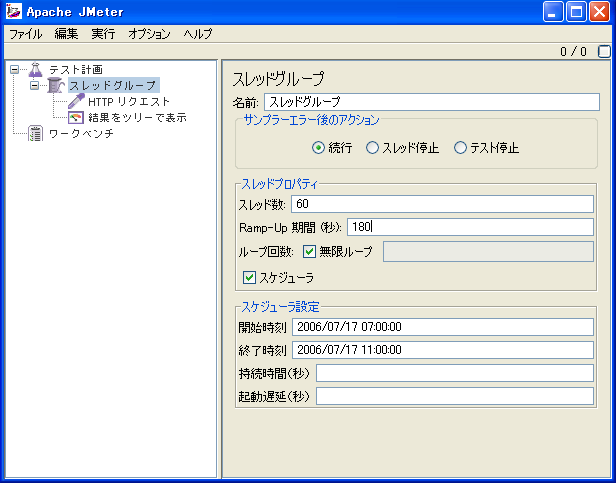
~
長時間試験を行う場合、昼間ならいざしらず、夜中にずっと見張ってるのも、担当者の健康、および、冷静な判断力の維持にとってよくありません。
というわけで、自動で出来ること(人間がやらなくていいこと)は自動でやってしまいましょう。
JMeterを自動で起動、停止させる方法は私が知る限り、下記の2通りがあります。
- バージョン
- JMeterバージョン:2.1.2
- JDKバージョン:1.5.0_06
- 負荷用PC構成
- コントローラ用:1台
- 負荷用:7台
- 結果
- 動かなかった。
- 経緯
- 時間の入力した後、[実行]-[全て開始(リモート)]を押して、右上のランプが緑に点灯させ、開始時刻を待つ。
- 開始時刻と終了時刻の動作状況を確認するためにアレコレ試してみたのですが、開始時刻になっても動作しなかった。時間も迫っていたため、下記の持続時間(秒)を使った方法で代替しました。
- どっかの設定がよくなかったのかも。
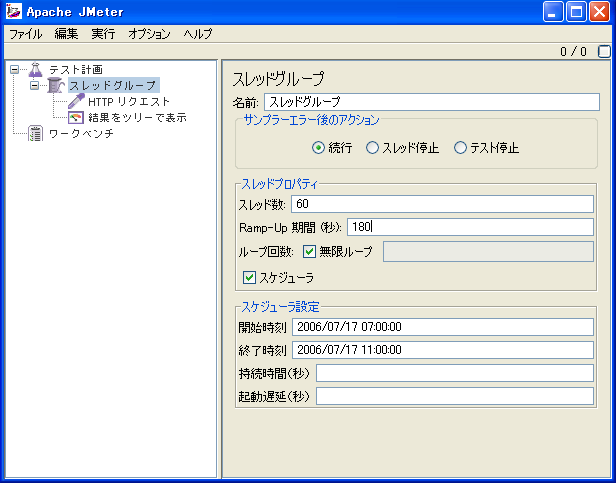
~
- 追記
- この記事を書くために先ほど試したら、開始時刻と終了時刻の通りに動いた。
- 測定の時とは比べ物にならないくらい単純な環境&シナリオなので、比較になりませんが・・・
- バージョン
- JMeterバージョン:2.2
- JDKバージョン:1.5.0_07
- 負荷用PC構成
- コントローラ用:1台
- 負荷用:1台(兼用)
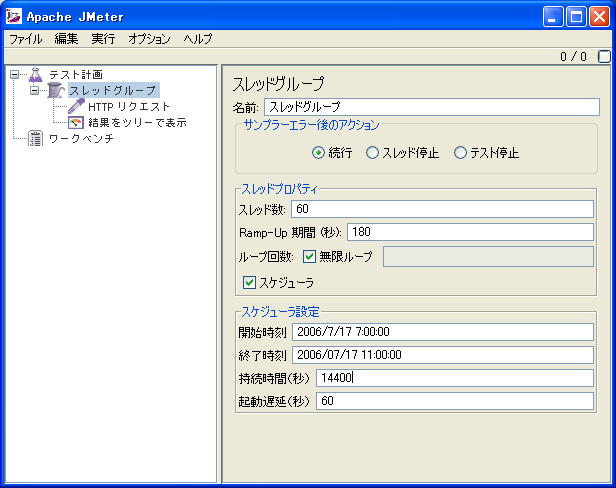


コメントをかく